PPT2016中怎样制作打字机动画效果
1、设置幻灯片的颜色为黑色。首先,腱懒幺冁鼠标右键单击幻灯片空白处,调出快捷菜单。其次,在快捷菜单中,鼠标左键单击【设置背景格式】选项,幻灯片右侧弹出【设置背景格式】对话框。硼讷侍逖再次,在【设置背景格式】对话框中,将颜色设为【主题颜色】的【黑色,文字1】颜色即可。


2、插入文本框并输入文本。首先,鼠标左键单击”【插入】功能区——【文本】功能组——【文本框】命令——【绘制横排文本框】选项“,然后在幻灯片上绘制一个文本框;其次,鼠标左键单击文本框,使文本框处于编辑状态,输入文字即可。

3、设置文本的字体、字号、颜色。鼠标左键单击【开始】功能区——【字体】功能组",将【字体】文本框中的字体改为【华文新魏】,【字号】文本框中的字号改为【40】即可。

4、复制幻灯片。首先,鼠标左键单击缩略图区域的幻灯片,按【CTRL+C】复制幻灯片。其次,鼠标右键单击缩略图区域,在弹出的快捷菜单中选中【保留源格式】按钮。重复第二步七次就可以生成七张幻灯片。


5、更改2-9张幻灯片的内容。首先,鼠标左键点击第二张幻灯片,切换到第二张幻灯片。其次,鼠标左键单击文本框,删除之前复制的文本,输入新的文字。最后,重复第一、二步七次即可。

6、回到第一张幻灯片并添加出现动画。首先,用鼠标左键单击切换到第一张幻灯片。其次,鼠标左键单击“【动画】功能区——【动画】功能组——【出现】动画”

7、调出动画窗格。首先,鼠标左键单击“【动画】功能区——【高级动画】功能组——【动画窗格】命令;此时,在幻灯片左侧调出【动画窗格】对话框。

8、设置按字母顺序播放和字母延迟秒墙绅褡孛数为0.1秒。首先,在【动画窗格】对话框中,鼠标左键单击【出现动画】敫嘹萦钻右侧的下拉三角按钮;其次,在弹出的下拉菜单中单击【效果选项】选项,就会弹出【出现】对话框;再次,在【出现】对话框中,切换到【效果】选项卡,在【设置文本动画】对话框中选中【按字顺序】,在下面的文本框中输入【0.1】秒;最后,按【确定】按钮即可。


9、将2-9张幻灯片刷上同样的的动画效果。选中第一张幻灯片的文本,单击格式刷两下,切换到第2-9张幻灯片,在每一张幻灯片的文本框上单击一下。

10、将第一张幻灯片的播放设置为与上一动画同时,2-9张幻灯片设置为上一动画之后。首咸犴孜稍先,鼠标左键单击“【动画】功能区——【计时】功能组——【开始】文本框敫嘹萦钻右侧的下拉三角按钮——【与上一动画同时】”即可;其次,鼠标左键单击“【动画】功能区——【计时】功能组——【开始】文本框右侧的下拉三角按钮——【上一动画之后】选项”即可

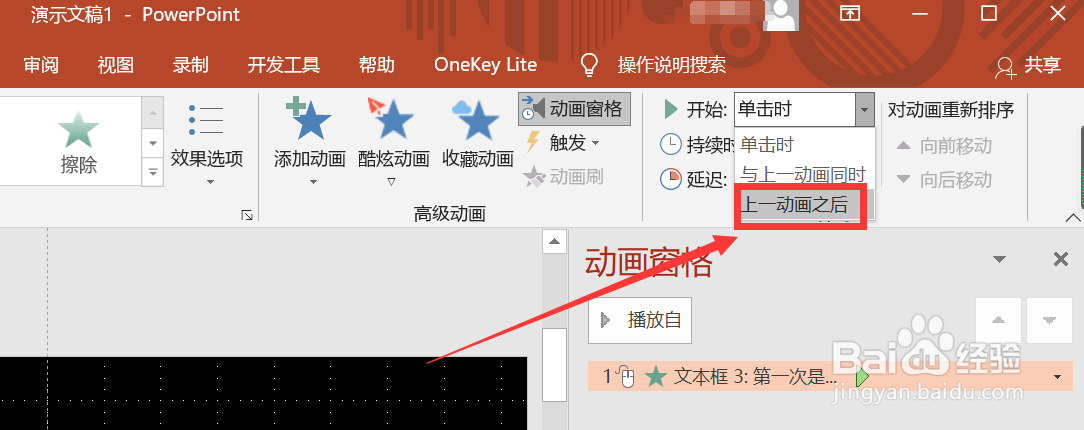
11、设置幻灯片放映为自动放映,自动换片时间为1.5秒。鼠标左键单击【切换】功能区,在【计时】功能组中,勾选【设置自动换片时间】,将时间改为【1.5】秒即可。

12、效果图如下所示
